Kad tad ir pārnēsājama lietojumprogramma, kas uzraugalietotāja norādītas programmas un procesi, lai veiktu darbību, sasniedzot noteiktu stāvokli. Tas ir lielisks rīks uzdevumu automatizēšanai, lai noteiktu procesu var nekavējoties uzsākt, apturēt utt., Reaģējot uz darbībām, kuras veic citi procesi un lietojumprogrammas. Piemēram, jūs varat iestatīt, lai atskaņotu atskaņošanas sarakstu VLC Player, kad uTorrent aizveras. Vai arī varat iestatīt, lai tas sāktu citu procesu, ja pirmais (tas tiek uzraudzīts) tiek aizvērts. Vai, teiksim, jūs varat ieplānot rezerves darbību, kas sāksies pēc noteiktas lietojumprogrammas vai procesa beigām.
Lai sāktu, noklikšķiniet uz Kad notiek šis notikums Iespēja iestatīt lietojumprogrammas, procesa vai laika sākšanas parametrus.
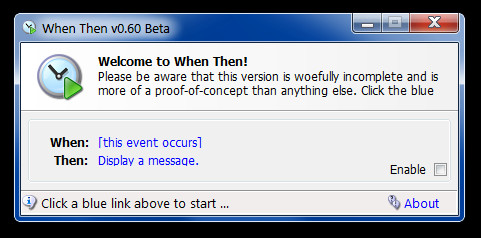
Tiks atvērts jauns logs, kurā kā sākumpunktu varēsit izvēlēties tekošu uzdevumu vai procesu.
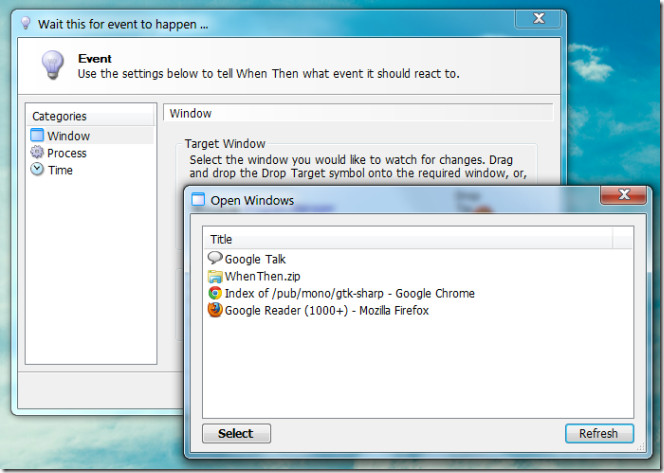
Kad ir atlasīta lietojumprogramma vai process,izvēlieties pārraugāmo uzdevumu, lai reakcijas funkciju varētu sākt, kad norādītā lietojumprogramma vai process ir aizvērts, samazināts, maksimizēts, paslēpts vai mainīts tā nosaukums, pozīcija vai lielums.
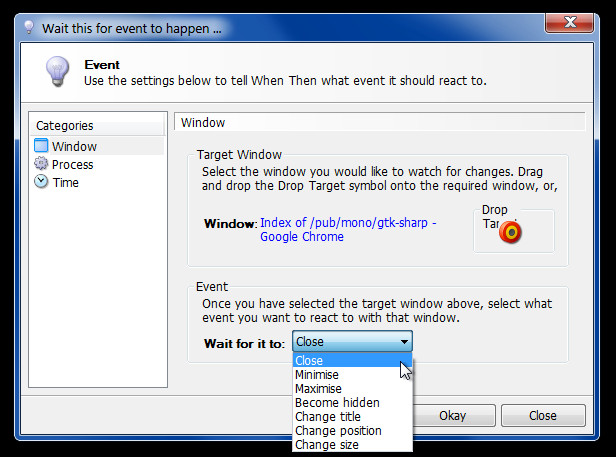
Kā uzraudzības parametru varat norādīt arī laiku, datumu un mēnesi. Laika iestatījumus var izvēlēties atbilstoši mērķa datumam un laikam, vai arī pagātajam laikam.
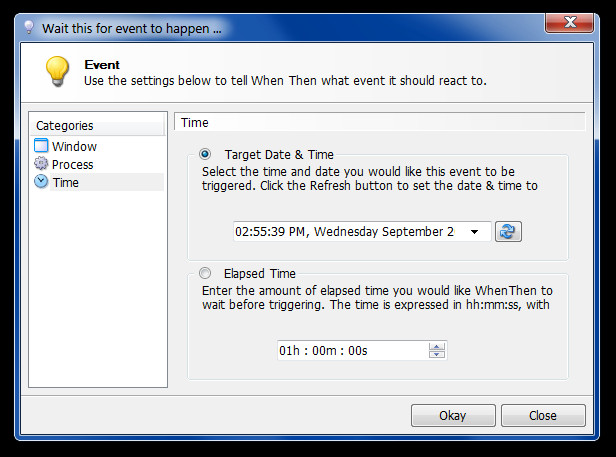
Dodieties uz galveno interfeisu un atlasiet Tad opcija no galvenā interfeisa. Tiks atvērts vēl viens logs, kurā varēsit norādīt reakcijas uzdevumu, kas izvēlēts logā “Kad”. Tas var ietvert ziņojuma parādīšanu (cilne Ātrumkārbas), ārēja faila (piemēram, lietojumprogrammas) izpildi vai sesijas opcijas sākšanu, piemēram, Atteikties, Restartēt, Izslēgt, Izslēgt, Apturēt vai Hibernēt.
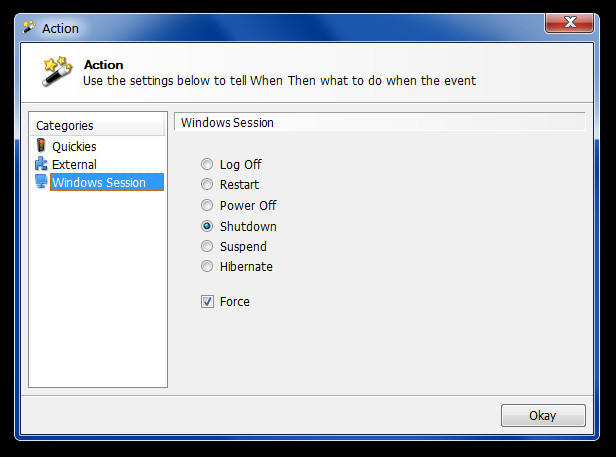
Tagad dodieties atpakaļ uz galveno saskarni un atzīmējiet izvēles rūtiņu Iespējot, lai tiktu veikti plānotie uzdevumi. Piemēram:
- Kad atlasītais process beidzas (piemēram, Firefox.exe), parādiet ziņojumu (piemēram, pārlūks ir aizvērts).
- Kad atlasītā lietojumprogramma (piemēram, Chrom) apstājas, palaidiet ārējo failu (piemēram, uTorrent.exe).
- Kad ir sasniegts atlasītais process, lietojumprogramma vai laika posms, Shutdown Windows.
Tāpat jūs varat izveidot vairākas uzdevumu kombinācijas, kuras jāveic atbilstoši nepieciešamajiem kritērijiem.
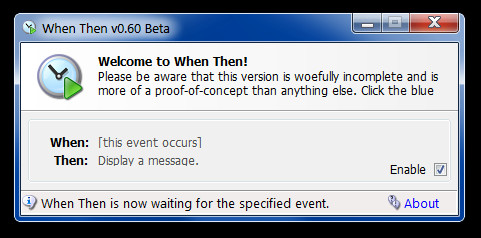
Kad tad darbojas operētājsistēmās Windows XP, Windows Vista un Windows 7.
Lejupielādēt Kad tad













Komentāri